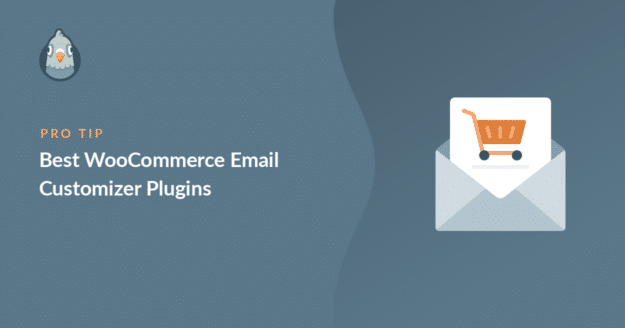Resumen de la IA
Con más de 10 años en el sector del marketing y WooCommerce, me he dado cuenta de que, a menudo, son los pequeños detalles, como los correos electrónicos que reciben los clientes, los que dejan una impresión duradera.
Las notificaciones genéricas y poco inspiradas pueden pasarse por alto fácilmente, pero un correo electrónico personalizado y bien diseñado puede generar confianza, reforzar una decisión de compra e incluso fomentar la repetición de la compra.
Por eso creo firmemente en la personalización de los correos electrónicos de WooCommerce. Es una forma sencilla pero potente de hacer que tu tienda destaque y crear una imagen profesional, todo ello sin necesidad de profundizar en código complejo.
En esta guía, compartiré mis opiniones y experiencias personales con los mejores plugins personalizadores de correo electrónico para WooCommerce que he puesto a prueba. Mi objetivo es ayudarte a cultivar relaciones más fuertes con tus clientes.
Arregle sus correos electrónicos de WordPress ahora
- 1. Automatizaciones FunnelKit
- 2. Email Customizer para WooCommerce por Themehigh
- 3. YayMail - Personalizador de correo electrónico de WooComerce
- 4. Kadence WooCommerce Email Designer
- 5. Decorador WooCommerce Email Personalizador
- 6. YITH WooCommerce Plantillas de Email
- 7. Personalizador de plantillas de correo electrónico para WooCommerce
- Pruebe su plantilla de correo electrónico de WooCommerce
¿Cómo personalizo mis correos electrónicos en WooCommerce?
Puedes personalizar tus emails de WooCommerce usando la configuración en WooCommerce. Sin embargo, esto solo te permite cambiar la fuente, los colores y el logotipo.
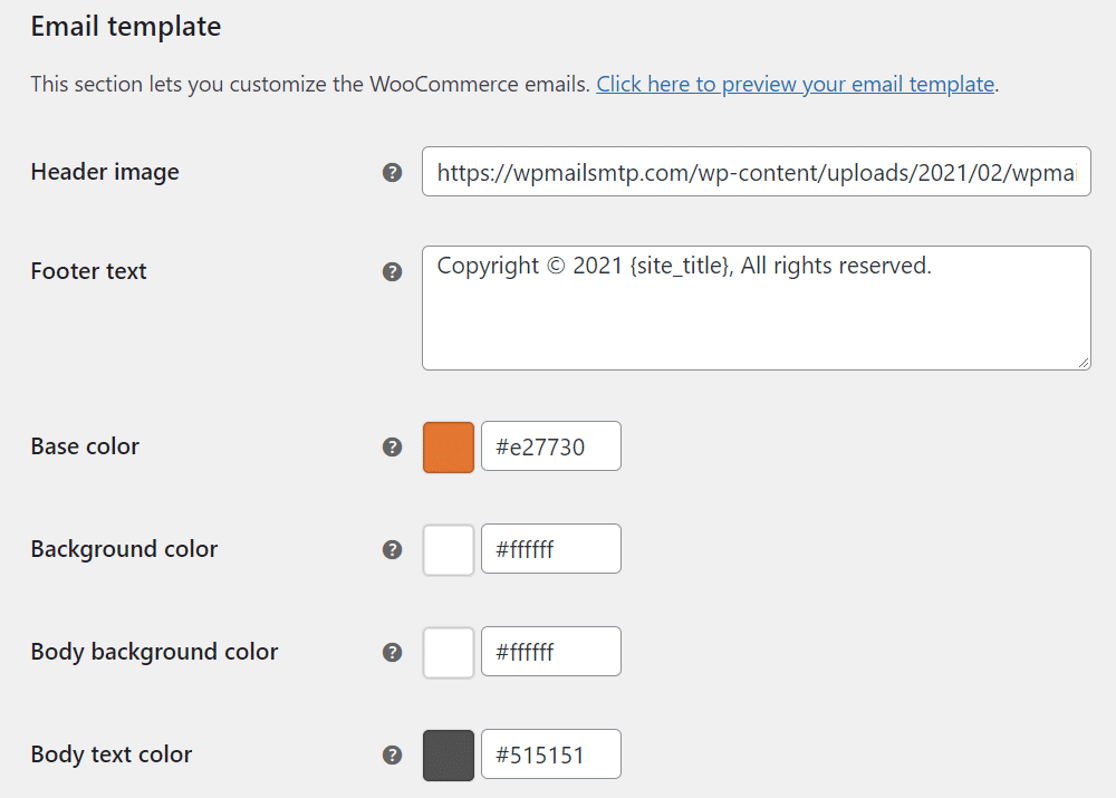
Si quieres hacer cambios de diseño más avanzados, tienes 2 opciones:
- Edite el código en su tema hijo
- Instale un plugin de personalización de correo electrónico de WooCommerce.
A menos que seas un desarrollador, lo más probable es que un plugin de personalización sea la mejor opción.
Mejor WooCommerce Email Customizer Plugins
Le mostraré cómo elegir el mejor y, a continuación, le explicaré cómo probar sus correos electrónicos exportándolos como archivos EML en WordPress.
Si buscas un resumen rápido, aquí tienes una comparación de los mejores personalizadores de correo electrónico de WooCommerce que he evaluado:
1. Automatizaciones FunnelKit
El objetivo de FunnelKit Automations es ofrecer una solución todo en uno para gestionar el recorrido del cliente, desde el contacto inicial hasta el seguimiento posterior a la compra.
Con su creador de automatización visual y su editor de correo electrónico de arrastrar y soltar, permite a los usuarios crear sofisticados embudos de marketing, recuperar carritos abandonados y enviar correos electrónicos transaccionales y de marketing altamente personalizados.
Se integra profundamente con WooCommerce, permitiendo una amplia gama de acciones automatizadas basadas en el comportamiento del cliente y el estado del pedido.
Por qué me gusta
Lo que me sorprendió de inmediato fue su creador de automatización visual increíblemente potente. Me resultó muy intuitivo configurar flujos de trabajo complejos, lo que me permitió automatizar desde secuencias de carritos abandonados hasta ventas adicionales posteriores a la compra.
El editor de correo electrónico de arrastrar y soltar es un placer de usar, ya que ofrece amplias opciones de personalización que realmente me permiten diseñar correos electrónicos que reflejen la identidad de mi marca.
He podido crear correos electrónicos impresionantes y personalizados que van mucho más allá de lo que ofrece WooCommerce. La gran variedad de plantillas y recetas de automatización preconfiguradas también me ha ahorrado incontables horas.
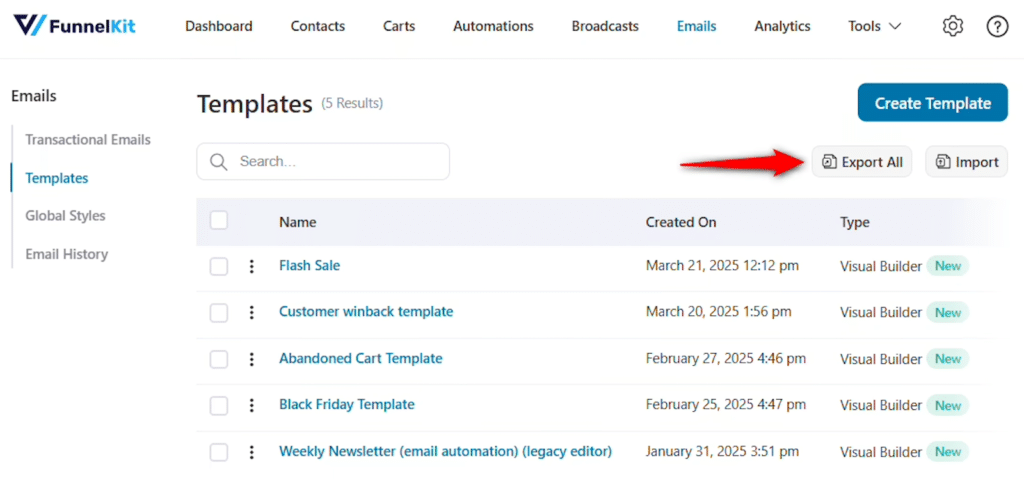
En mi caso, ha sustituido a varios plugins individuales que utilizaba para el marketing por correo electrónico, el CRM y los embudos de ventas, lo que ha dado lugar a un funcionamiento mucho más ágil y eficaz.
La profunda integración con WooCommerce es perfecta, y sus correos electrónicos de confirmación de pedidos me han parecido excepcionalmente bien diseñados y eficaces.
Además, el equipo de asistencia me ha impresionado constantemente por su capacidad de respuesta y su disposición a ayudar, lo cual es muy valioso para una herramienta con unas capacidades tan amplias.
En qué se queda corto
Aunque FunnelKit Automations es increíblemente robusto, he observado que su naturaleza exhaustiva puede ser un poco abrumadora para los usuarios que sólo necesitan un estilo básico de correo electrónico.
Si sus necesidades son mínimas, el amplio conjunto de funciones puede parecerle excesivo, y es posible que tenga que pagar por funcionalidades que no utiliza del todo.
¿Cuál es el precio?
Para poder utilizar las automatizaciones de FunnelKit, deberá contratar el plan Profesional, cuyo precio es de 249,50 $ anuales.
2. Email Customizer para WooCommerce por Themehigh
Email Customizer para WooCommerce por Themehigh es un plugin diseñado para simplificar el proceso de personalización de correos electrónicos transaccionales dentro de WooCommerce.
El plugin ofrece una variedad de elementos que pueden añadirse a los correos electrónicos, como bloques de texto, imágenes, iconos sociales y botones, junto con marcadores de posición dinámicos para la personalización.
Por qué me gusta
Cuando empecé a explorar los personalizadores de correo electrónico, el Email Customizer para WooCommerce captó rápidamente mi atención debido a su increíblemente intuitivo constructor de arrastrar y soltar.
Me resultó extraordinariamente fácil crear y modificar plantillas de correo electrónico, y el hecho de no tener que escribir ni una sola línea de código fue una gran ventaja.
Las funciones de previsualización en tiempo real y en vivo tienen un valor incalculable. Pude ver exactamente cómo se verían mis cambios a medida que los hacía, lo que me ahorró mucho tiempo y conjeturas.
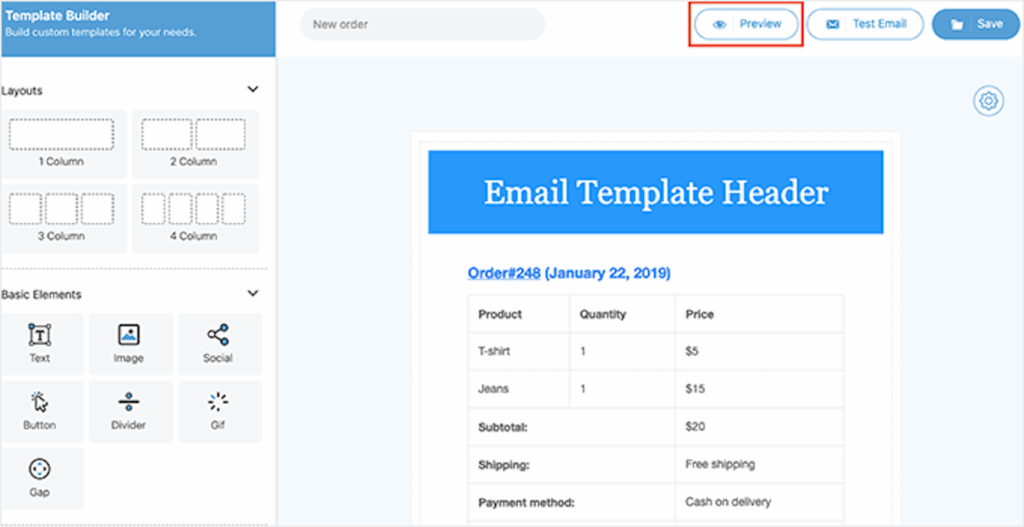
Además, los marcadores de posición dinámicos son también un complemento fantástico, que me permite personalizar los correos electrónicos con los nombres de los clientes y los detalles de los pedidos, lo que creo que mejora significativamente la experiencia del cliente.
La versión premium amplía aún más sus capacidades con funciones como diseños de varias columnas, ganchos personalizados para integraciones de terceros y compatibilidad con WPML, lo que la convierte en una solución escalable a medida que evolucionan las necesidades de mi tienda.
En qué se queda corto
Aunque en general soy muy positivo sobre el Email Customizer para WooCommerce, he notado que la versión gratuita, aunque capaz, puede sentirse algo limitada si tienes necesidades de personalización más avanzadas.
Es una solución de compromiso habitual con los plugins gratuitos, pero significa que para diseños realmente únicos o integraciones específicas, probablemente tendrás que actualizar a la versión premium.
Esto no es necesariamente un inconveniente, ya que es común que las versiones gratuitas ofrezcan una muestra de la funcionalidad completa, pero es algo a tener en cuenta si prevé necesitar funciones más avanzadas más adelante.
¿Cuál es el precio?
El costo de Email Customizer para WooCommerce comienza en $39 por año para un sitio, y también está disponible una versión gratuita.
3. YayMail - Personalizador de correo electrónico de WooComerce
YayMail permite a los propietarios de tiendas diseñar y personalizar visualmente todos los correos electrónicos transaccionales enviados desde su tienda WooCommerce sin necesidad de conocimientos de codificación.
El plugin ofrece una gran variedad de elementos y marcadores de posición dinámicos para personalizar el contenido de los correos electrónicos, junto con funciones como la vista previa de dispositivos y el envío de correos electrónicos de prueba.
Está disponible tanto en una versión gratuita, que ofrece las funciones básicas de personalización, como en una versión Pro que incluye funciones avanzadas como el seguimiento de envíos y la gestión del estado de los pedidos.
Por qué me gusta
Desde el momento en que empecé a usar YayMail, me impresionó su interfaz increíblemente limpia y fácil de usar. Realmente simplifica el proceso de creación de correos electrónicos WooCommerce de aspecto profesional.
Encontré que la gama de widgets y elementos dinámicos era más que suficiente para personalizar los correos electrónicos, permitiéndome insertar información específica del cliente y detalles del pedido sin esfuerzo. T
La posibilidad de previsualizar los mensajes en distintos dispositivos y enviar mensajes de prueba es una función en la que confío mucho. Garantiza que todos los correos electrónicos tengan un aspecto perfecto antes de llegar a la bandeja de entrada del cliente.
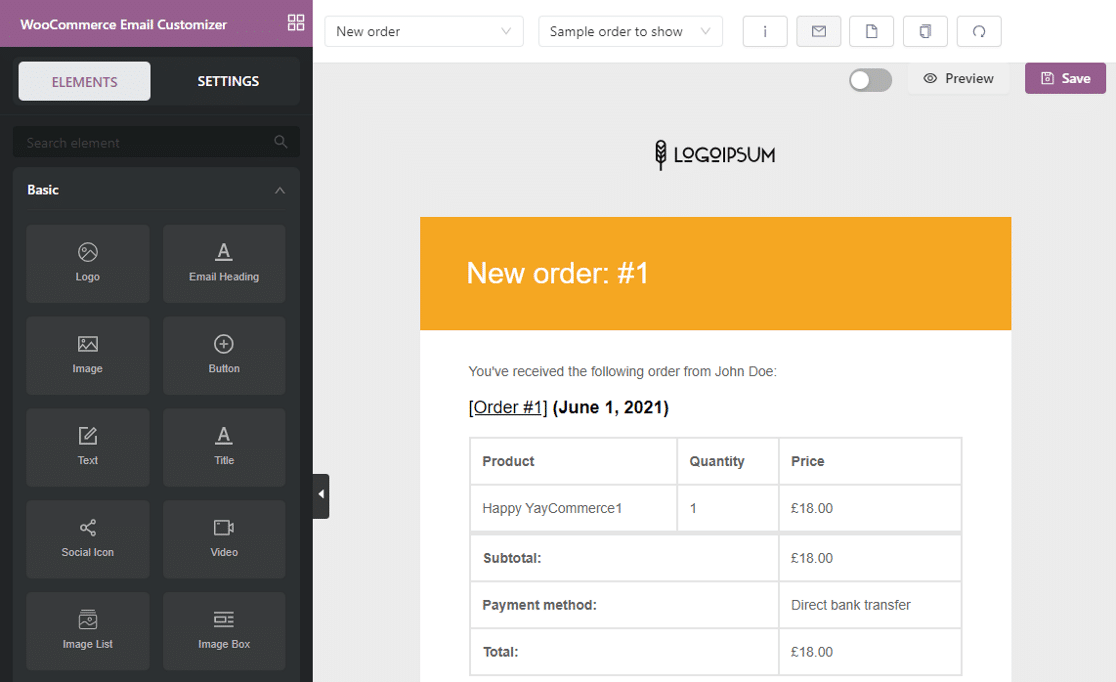
La versión Pro, con sus funciones añadidas como el seguimiento del envío, mejora aún más la experiencia posterior a la compra, que es crucial para la satisfacción del cliente.
Muchos usuarios, entre los que me incluyo, han elogiado su intuitiva interfaz visual y la capacidad de respuesta de su servicio de atención al cliente, que marca una diferencia significativa cuando se necesita ayuda.
YayMail es un verdadero plugin de diseño visual de correo electrónico para WooCommerce. Tiene una interfaz de arrastrar y soltar que es limpia y fácil de entender.
En qué se queda corto
Aunque YayMail sobresale en diseño visual y facilidad de uso, he notado algunas áreas en las que podría mejorar. Algunos usuarios, y ocasionalmente yo mismo, hemos experimentado tiempos de respuesta más lentos por parte de su equipo de soporte.
Aunque en general son serviciales, a veces la rapidez puede ser un problema, lo que puede resultar frustrante cuando se trata de resolver un problema urgente.
¿Cuál es el precio?
YayMail es un personalizador de correo electrónico WooCommerce premium, con planes a partir de $ 59 por año para un solo sitio de WordPress.
4. Kadence WooCommerce Email Designer
Kadence WooCommerce Email Designer es un plugin gratuito que permite a los usuarios personalizar las plantillas de correo electrónico transaccional predeterminadas dentro de WooCommerce.
El plugin ofrece opciones para modificar varios elementos de diseño, como los colores, las fuentes y el fondo, e incluye plantillas prediseñadas para ayudar a los usuarios a empezar rápidamente.
Por qué me gusta
Kadence WooCommerce Email Designer te permite personalizar fácilmente las plantillas de correo electrónico predeterminadas de WooCommerce con un editor visual. Es un plugin completamente gratuito que puedes descargar desde el repositorio de WordPress.
El plugin utiliza el personalizador integrado de WordPress con el que la mayoría de los usuarios ya están familiarizados. Puedes acceder a él desde el menú de navegación en WooCommerce o desde la pestaña Emails en los ajustes de WooCommerce.
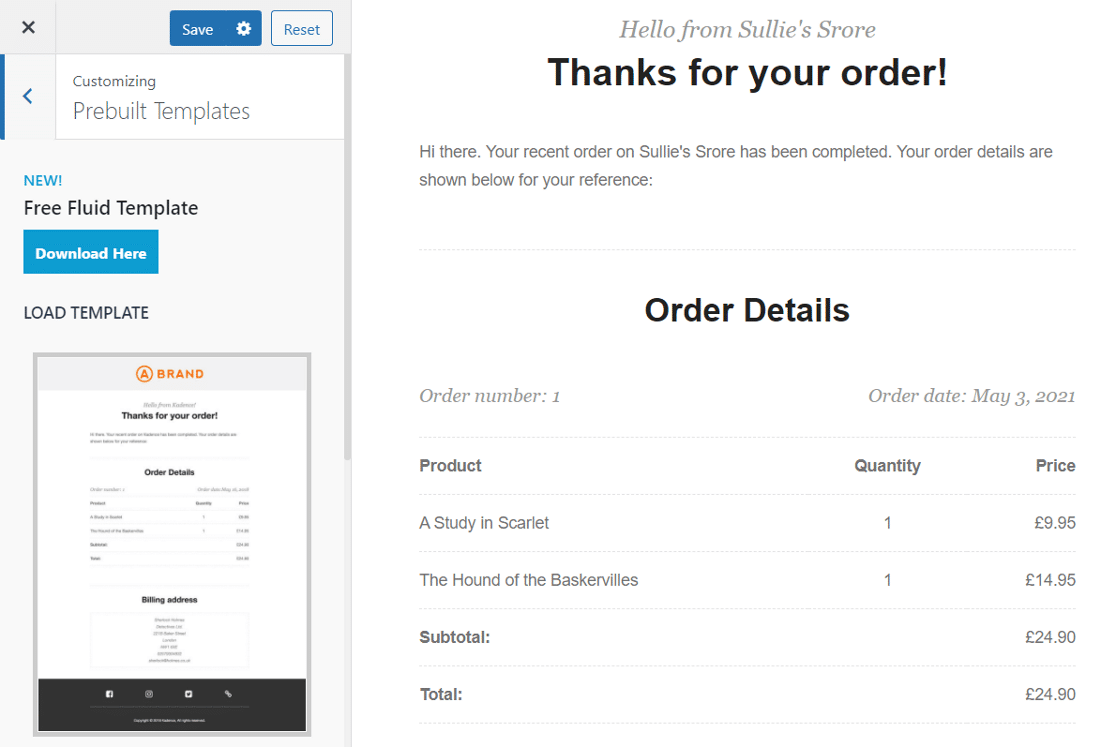
El plugin te permite elegir entre los diseños de plantilla predefinidos. También le permite cambiar los colores, las fuentes y el color de fondo para que coincida con su marca.
Incluso puedes cambiar el estilo de la tabla de artículos del pedido cambiando la fuente, el color y el espaciado. ¿Desea mostrar imágenes de productos en el correo electrónico? Kadence WooCommerce Email Designer le permite hacer eso también.
Consejo: Si tienes problemas con los correos electrónicos que se envían pero no se reciben, consulta nuestra guía para el diseñador de correos electrónicos de Kadence WooCommerce que no envía notificaciones por correo electrónico.
En qué se queda corto
Un problema recurrente que he visto reportado por otros usuarios, y ocasionalmente experimentado por mí mismo, es que las imágenes no se muestran consistentemente en los correos electrónicos.
Debido a que se basa en el Personalizador de WordPress, no tendrá el mismo control granular sobre cada elemento o la capacidad de crear diseños muy complejos.
Por último, para requisitos de diseño muy específicos o únicos, es posible que no esté totalmente libre de código, lo que significa que algunas personalizaciones avanzadas aún podrían requerir el toque de un desarrollador.
¿Cuál es el precio?
El uso de este plugin es totalmente gratuito.
5. Decorador WooCommerce Email Personalizador
Decorator WooCommerce Email Customizer es un plugin gratuito desarrollado por WebToffee que proporciona una forma sencilla de personalizar la apariencia predeterminada de los correos electrónicos de WooCommerce.
Al igual que Kadence, se integra con el personalizador nativo de WordPress, lo que permite a los usuarios modificar elementos de diseño como los colores, las fuentes y el fondo con una vista previa en directo.
Por qué me gusta
Para los usuarios que principalmente necesitan hacer ajustes básicos de marca a sus correos electrónicos de WooCommerce, esta herramienta es increíblemente eficaz. Permite cambiar el aspecto predeterminado de los correos electrónicos de WooCommerce mediante el personalizador nativo de WordPress.
Puedes acceder a la página del personalizador desde la página de plugins o desde la pestaña Emails en los ajustes de WooCommerce, lo que hace las cosas bastante sencillas y accesibles.
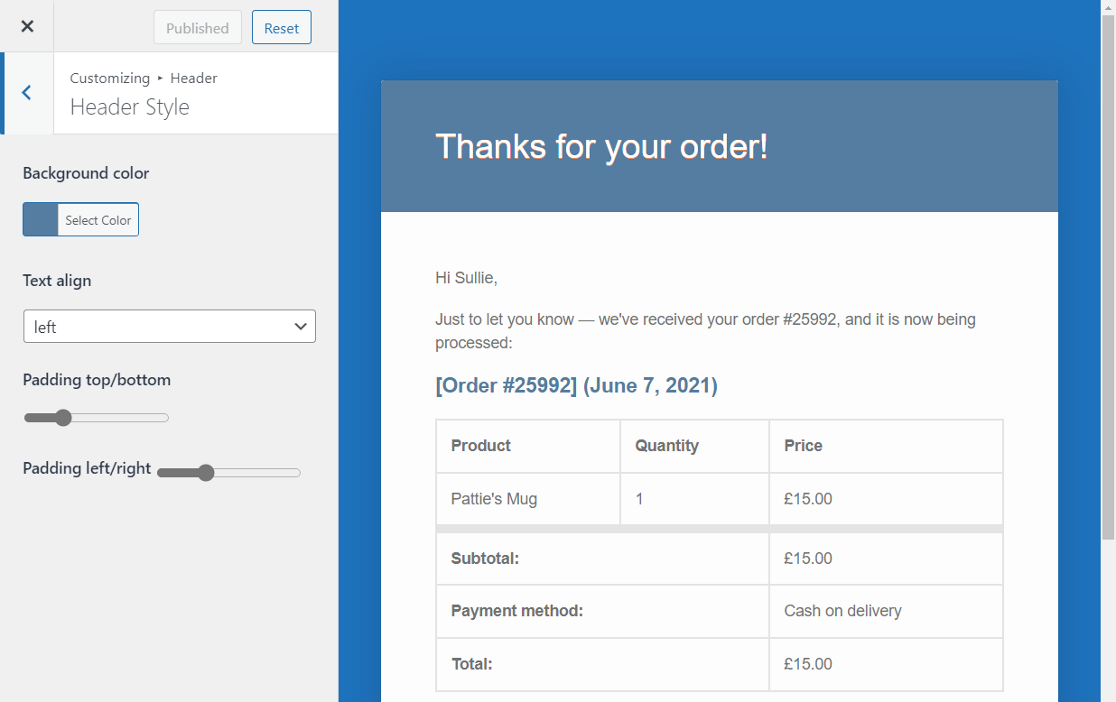
El plugin te permite cambiar todos los elementos de diseño, como el color y la fuente del correo electrónico, con sólo unos clics. También obtienes una vista previa en vivo de cada cambio que hagas en las plantillas.
A diferencia de otros plugins de esta lista, la personalización es global y aplicable a cada tipo de email de WooCommerce. Es sencillo, pero es gratis y fácil de aprender.
En qué se queda corto
Es más adecuado para el estilo global en lugar de intrincados diseños de correo electrónico individuales, que es un poco de esperar ya que no es una solución completa de arrastrar y soltar.
Además, es importante tener en cuenta que algunas versiones anteriores del complemento han presentado vulnerabilidades, por lo que es fundamental asegurarse de que siempre se utiliza la versión más reciente y segura disponible.
Es posible que Decorator no satisfaga las necesidades de los usuarios que necesiten una gran flexibilidad de diseño o funciones avanzadas que vayan más allá del branding básico.
¿Cuál es el precio?
El uso de este plugin es totalmente gratuito.
6. YITH WooCommerce Plantillas de Email
YITH WooCommerce Email Templates es un plugin premium diseñado para ayudar a los propietarios de tiendas WooCommerce a personalizar sus correos electrónicos transaccionales.
Aunque no cuenta con un editor de arrastrar y soltar en vivo, permite modificar los colores, la tipografía y la inclusión de elementos como iconos de redes sociales y texto personalizado a pie de página.
Por qué me gusta
YITH WooCommerce Email Templates es un plugin personalizador de correo electrónico que ofrece 4 diseños diferentes. No tiene un editor en vivo, pero viene con muchas características que usted puede tomar ventaja de.
Al igual que otros plugins de esta lista, puedes cambiar los colores y la tipografía del contenido de los correos electrónicos de WooCommerce y WordPress.
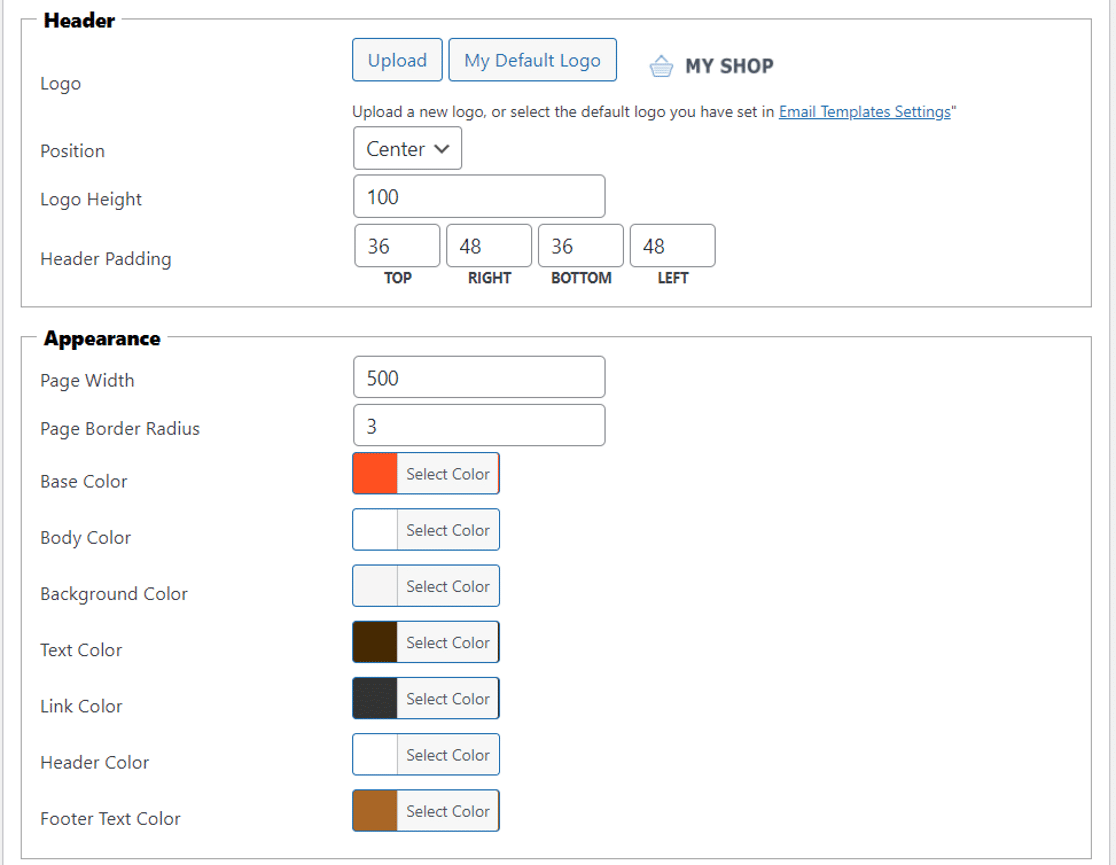
También permite añadir iconos de redes sociales al diseño y editar el pie de página con texto o logotipos personalizados.
Usted puede ver la vista previa de la plantilla creada para ver cómo se ve. El plugin solo viene en versión premium pero puedes probar la demo en la web de YITH.
En qué se queda corto
El inconveniente más significativo de YITH WooCommerce Email Templates, en mi experiencia, es la ausencia de un editor en vivo de arrastrar y soltar. Esto significa que no tengo la experiencia de diseño interactivo en tiempo real que ofrecen otros plugins.
En su lugar, realizo cambios y luego utilizo la función de vista previa para ver los resultados, lo que a veces puede ralentizar el proceso de diseño. Otra consideración importante es que este plugin solo está disponible en versión premium.
Además, me he encontrado con algunos informes de usuarios, sobre todo en foros de la comunidad, que mencionan tiempos de respuesta lentos del servicio de asistencia y problemas ocasionales con la versión de pago que no funciona exactamente como se describe.
Aunque mi experiencia personal con el soporte de YITH ha sido generalmente positiva, estos informes son dignos de mención para los usuarios potenciales que podrían depender en gran medida de una asistencia rápida.
¿Cuál es el precio?
YITH WooCommerce Email Templates es un personalizador de correo electrónico WooCommerce premium, con planes a partir de $ 89.99 por año para un solo sitio de WordPress.
7. Personalizador de plantillas de correo electrónico para WooCommerce
Email Template Customizer para WooCommece es un constructor de plantillas de correo electrónico de arrastrar y soltar. Ofrece una vista previa en vivo, y también se puede comprobar cómo se ve en el móvil y de escritorio.
Por qué me gusta
Todos los elementos del correo electrónico están presentes en el panel izquierdo y puedes arrastrarlos a la zona del editor. Esto abre la configuración con opciones para editar el texto o cambiar los colores.
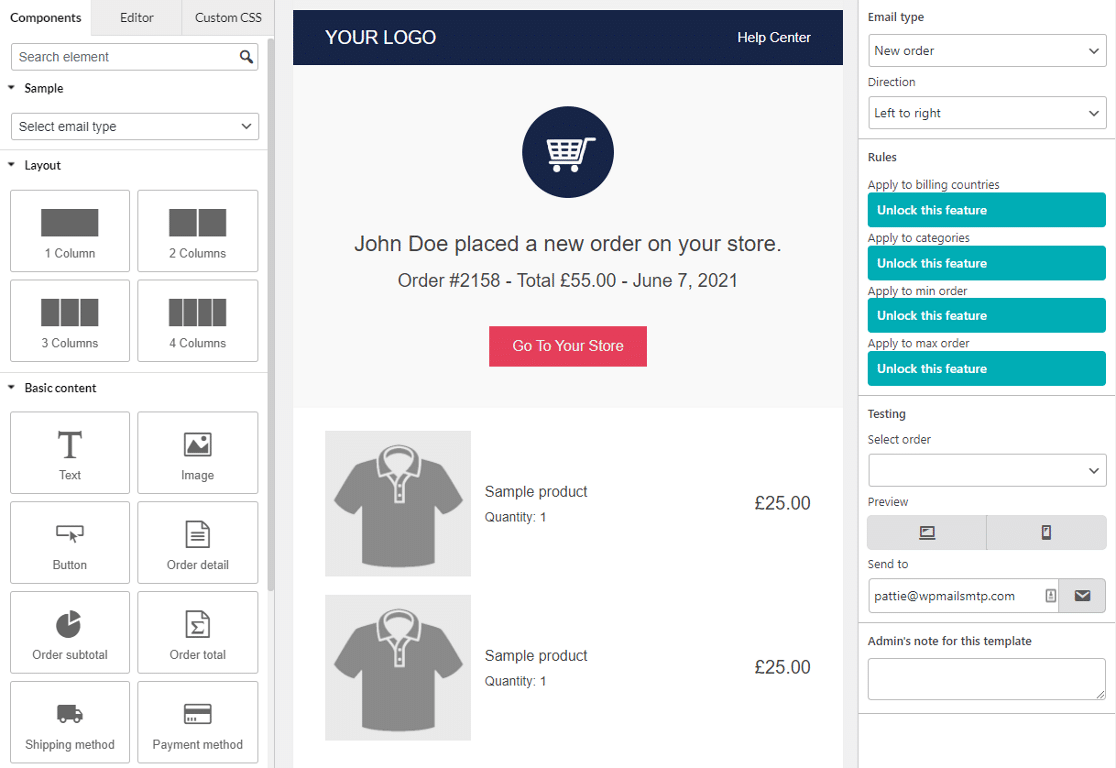
También puedes ajustar el espaciado y los márgenes para tener el diseño perfecto de tus correos electrónicos. Los marcadores de posición dinámicos facilitan la personalización del contenido del cuerpo del correo electrónico.
Se puede acceder a todos los marcadores de posición disponibles haciendo clic en el menú hamburguesa de la parte superior derecha. Hay una versión gratuita del plugin que puedes probar antes de comprometerte con una licencia de pago.
En qué se queda corto
Aunque ofrece una sólida personalización del correo electrónico, he observado que no se extiende a funcionalidades más amplias de automatización del marketing o CRM como algunas de las soluciones más completas que he revisado.
Esto significa que si buscas una plataforma todo en uno para embudos de ventas o gestión avanzada de relaciones con los clientes, tendrás que integrarla con otras herramientas, lo que puede aumentar la complejidad y el coste de tu pila tecnológica.
¿Cuál es el precio?
El uso de este plugin es totalmente gratuito.
Pruebe su plantilla de correo electrónico de WooCommerce
Puede utilizar la función de registro de correo electrónico SMTP avanzado de WP Mail para probar cómo se ven sus correos electrónicos en diferentes aplicaciones de cliente de correo electrónico.
La ventaja de este enfoque es que también puede utilizar WP Mail SMTP para enviar correos electrónicos a través de un proveedor de correo electrónico transaccional.
Instalar el plugin WP Mail SMTP
Primero, deberás instalar WP Mail SMTP. Para exportar emails de WooCommerce, necesitarás la licencia Pro o superior.
Si desea que alguien configure todo por usted, la licencia Elite es una mejor opción porque incluye White Glove Setup para SendLayerSMTP.com, o Brevo (antes Sendinblue).
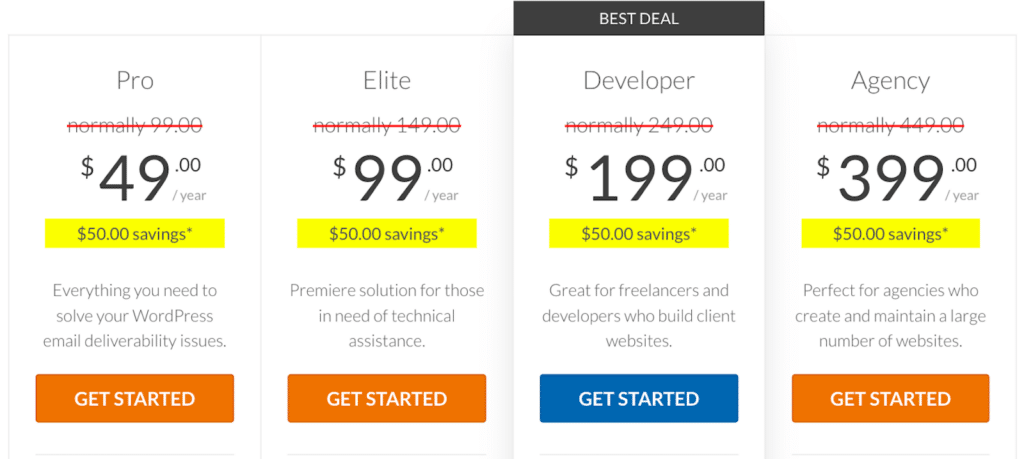
Hicimos esta captura de pantalla durante unas rebajas. Haz clic aquí para ver si estos precios siguen disponibles.
Si desea realizar la configuración usted mismo, primero obtenga el archivo zip del plugin desde la página de Descargas en su cuenta WP Mail SMTP.
Haz clic en el botón naranja Descargar WP Mail SMTP para guardar una copia en tu ordenador.

A continuación, abra el panel de control de WordPress y vaya a Plugins " Añadir nuevo.
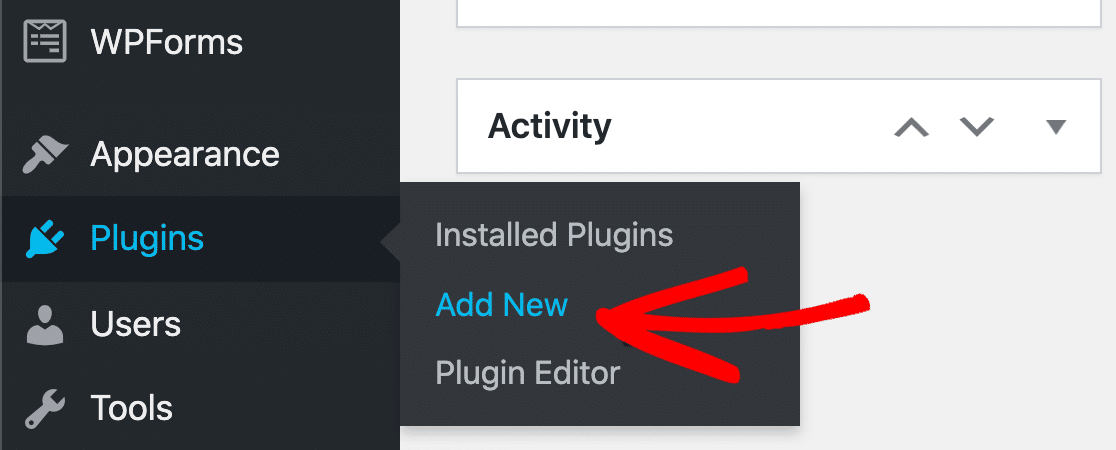
Ahora haga clic en el botón Cargar Plugin en la parte superior de la pantalla.
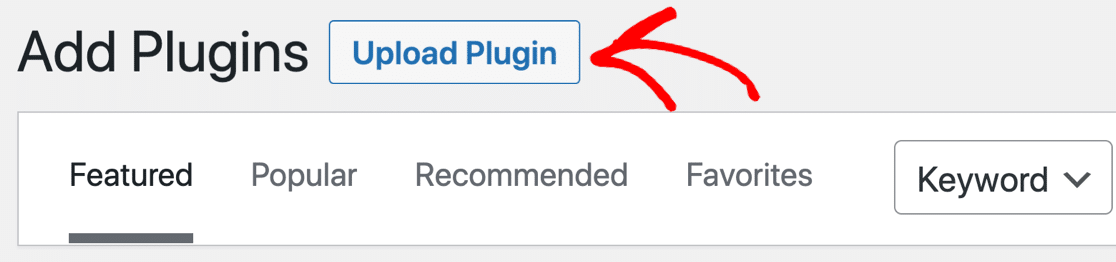
Haga clic en Elegir archivo para seleccionar el archivo zip del complemento y, a continuación, haga clic en Instalar ahora para instalarlo.

Una vez que hayas instalado y activado el plugin, se abrirá el asistente de configuración de WP Mail SMTP. Ahora estamos listos para elegir un proveedor de servicios de correo electrónico para tu tienda WooCommerce.
Configurar un Mailer para WooCommerce SMTP
Antes de seguir adelante con el Asistente de Configuración, vale la pena pensar en las características que desea de su proveedor de servicios de correo electrónico. Hagamos clic en Comencemos para ver las opciones.

WP Mail SMTP mostrará una lista de proveedores de email soportados en el plugin. Para WooCommerce, le recomiendo encarecidamente que utilice un proveedor de correo electrónico transaccional como SendLayer para su tienda.

Aunque SMTP y Gmail funcionan, tienen límites de envío más bajos y no están diseñados específicamente para la entrega instantánea de correo electrónico, que es lo que esperan sus clientes.
Haz clic en el enlace para abrir nuestra documentación sobre el programa de correo elegido. Si tienes algún problema, consulta esta guía sobre cómo configurar los ajustes SMTP de WordPress.
| Mailers disponibles en todas las versiones | Mailers en WP Mail SMTP Pro |
|---|---|
| SendLayer | Amazon SES |
| SMTP.com | Microsoft 365 / Outlook.com |
| Brevo | Zoho Mail |
| Espacio de trabajo de Google / Gmail | |
| Mailgun | |
| Matasellos | |
| SendGrid | |
| SparkPost | |
| Otros SMTP |
Después de completar el Asistente, estamos listos para configurar los otros ajustes del plugin.
¿Desea configurar varios emisores de correo? Puede hacerlo en la configuración de Conexiones adicionales, luego seleccione una Conexión de copia de seguridad y configure el Enrutamiento inteligente.
Si no es así, le recomiendo que active el registro de correo electrónico.
Habilitar el registro de correo electrónico de WooCommerce
Ahora que estamos listos, lo siguiente que tenemos que hacer es activar el registro de correo electrónico. Puede activar el registro básico al final del asistente de configuración en Pro, junto con los resúmenes semanales por correo electrónico.
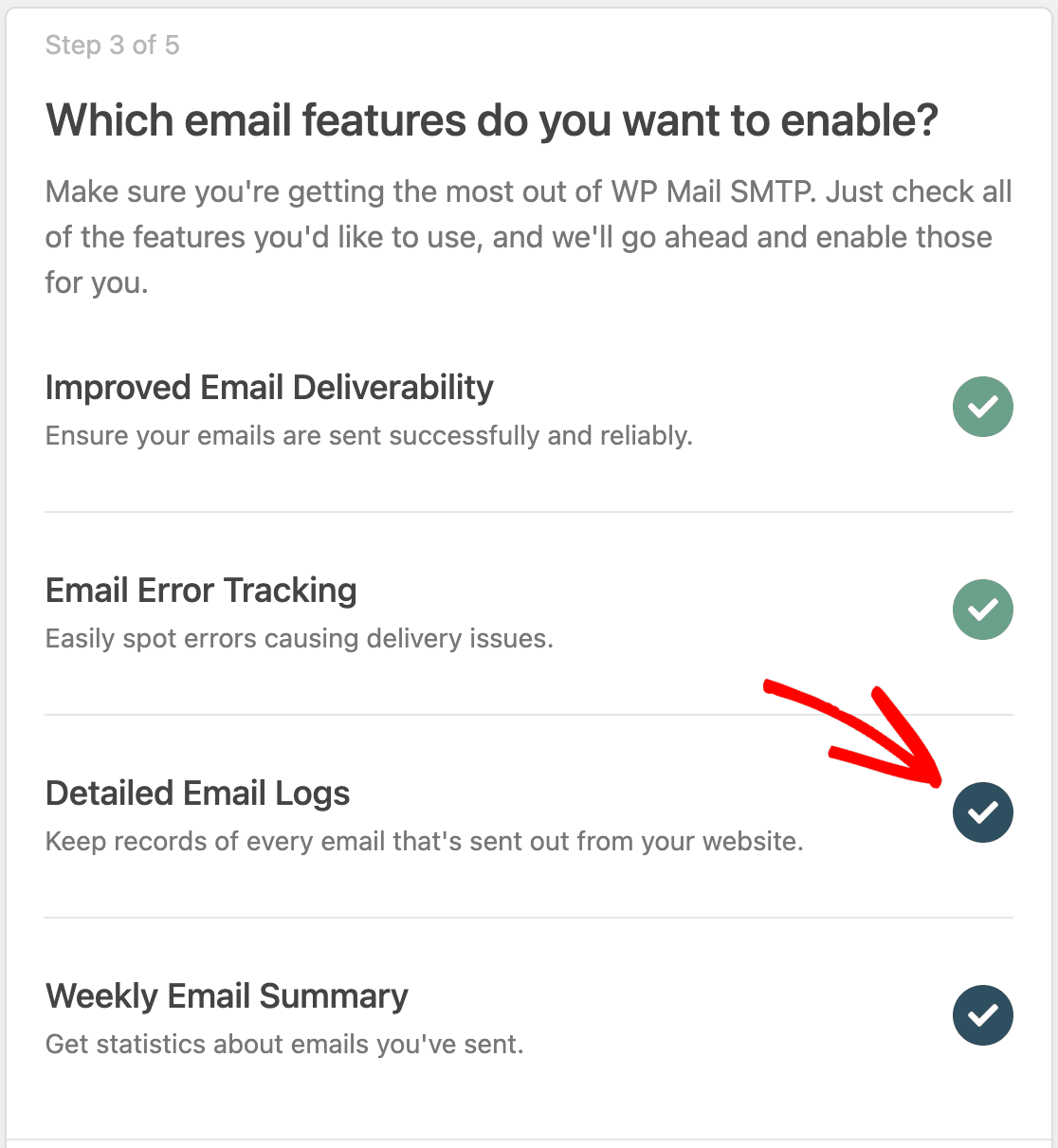
Después de completar el Asistente, también queremos activar otra configuración que registrará todo el contenido de sus correos electrónicos también. Para ello, dirígete a WP Mail SMTP " Configuración.
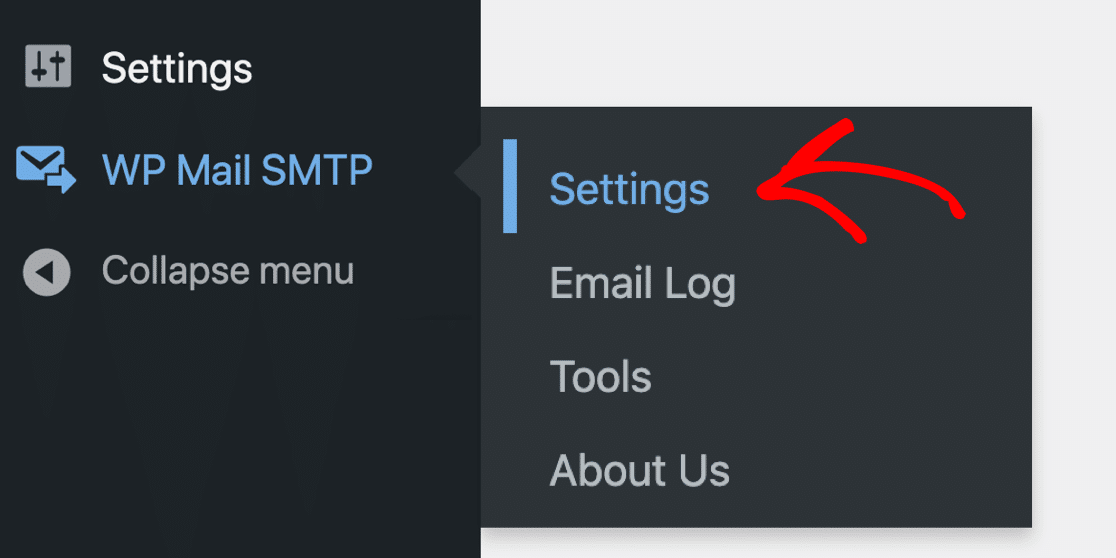
Ahora haz clic en la pestaña Registro de correo electrónico.

Desplácese hacia abajo y marque la casilla junto a Registrar contenido de correo electrónico.
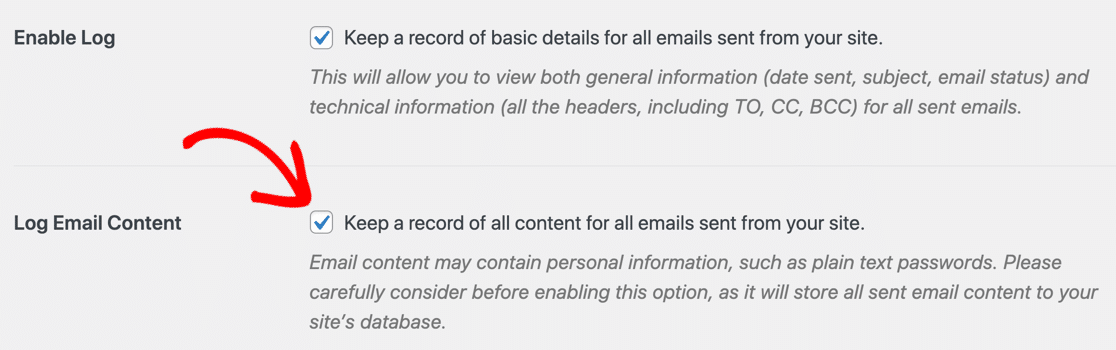
A continuación, puede realizar un pedido de prueba en su sitio web para generar el correo electrónico que desea probar.
Exportar Email de Prueba de WooCommerce como Archivo EML
Para probar tu email personalizado de WooCommerce, puedes exportarlo como un archivo EML desde WP Mail SMTP.
Esto le permitirá abrir el correo electrónico en cualquier cliente de correo electrónico para asegurarse de que se ve bien.
En primer lugar, busque en su registro de correo electrónico el mensaje que desea probar. Haz clic en el asunto para ver más detalles.
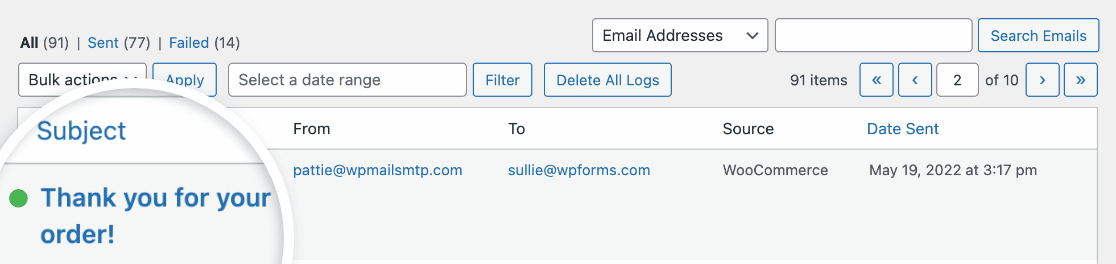
A la derecha, haz clic en Exportar (EML) en la barra lateral.
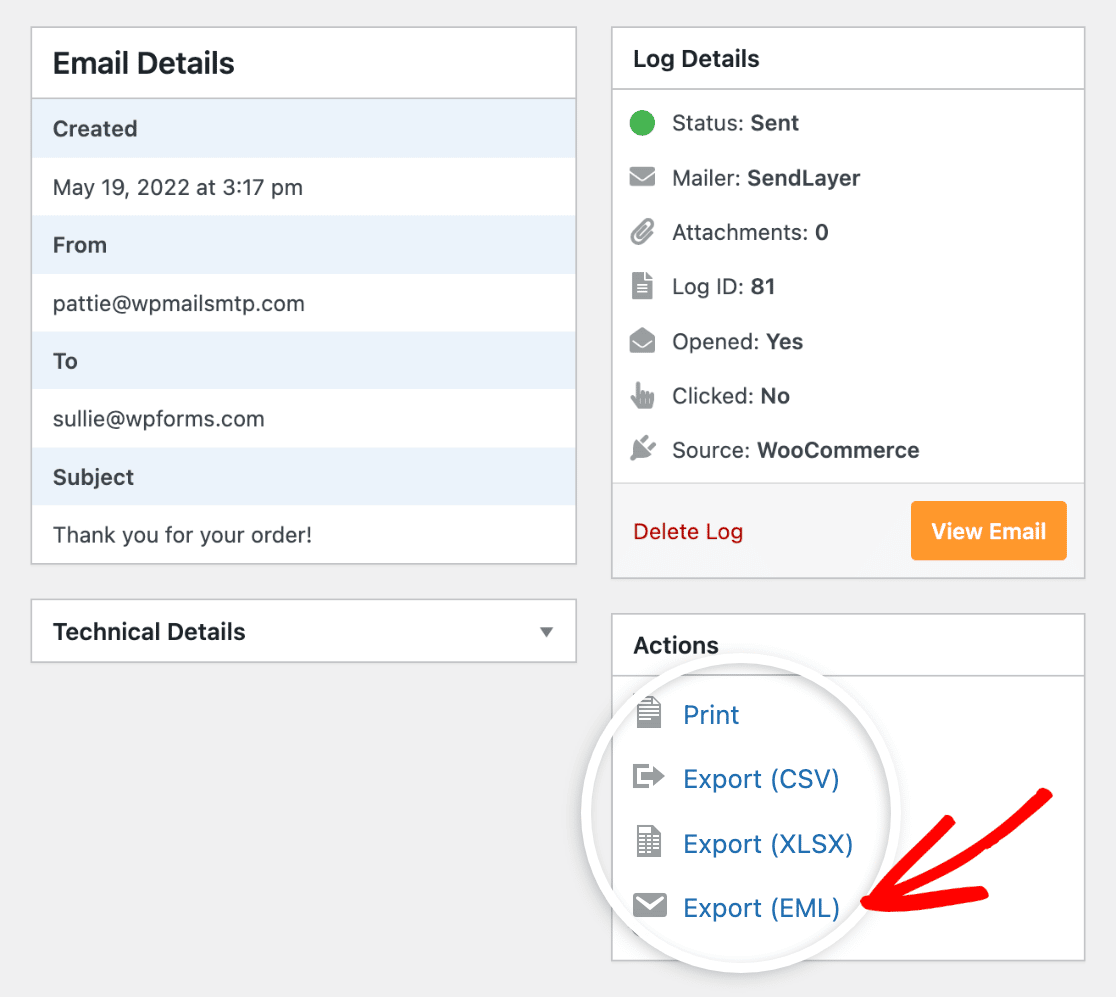
Ahora puedes abrir tu email personalizado de WooCommerce en cualquier aplicación para ver cómo queda. Ya está. Espero que este artículo te haya ayudado a elegir el mejor plugin personalizador de correos electrónicos de WooCommerce y a probar tus nuevas plantillas.
Preguntas frecuentes sobre los mejores plugins de personalización de correo electrónico de WooCommerce
Los plugins personalizadores de correo electrónico para WooCommerce son un tema de interés popular entre nuestros lectores. Aquí están las respuestas a algunas preguntas comunes al respecto:
¿Cuál es el mejor plugin de personalización de emails para WooCommerce?
Algunos de los mejores plugins de personalización de correo electrónico de WooCommerce son Kadence WooCommerce Email Designer, YayMail y Email Customizer for WooCommerce. Te permiten cambiar el aspecto de los correos electrónicos de tus pedidos con herramientas de arrastrar y soltar.
¿Puedo personalizar los correos electrónicos de WooCommerce sin codificar?
Sí. Muchos plugins permiten cambiar el texto, los colores y el diseño del correo electrónico mediante un editor visual, por lo que no es necesario tocar el código.
¿Existe un personalizador de correo electrónico gratuito para WooCommerce?
Sí, plugins como Kadence WooCommerce Email Designer y YayMail Lite ofrecen versiones gratuitas con funciones básicas para editar correos electrónicos.
¿Cómo diseño plantillas de email para WooCommerce?
Puedes instalar un plugin de personalización, elegir una plantilla y editarla con el logotipo, los colores y el texto de tu marca. La mayoría de los plugins muestran los cambios en tiempo real.
¿Cuál es la diferencia entre un personalizador de correo electrónico de WooCommerce y un plugin de correo electrónico normal?
Un personalizador de correo electrónico cambia el aspecto de los correos electrónicos de pedidos y cuentas de WooCommerce. Un plugin de correo electrónico regular maneja principalmente el envío de correo electrónico y la entrega.
¿Vale la pena pagar por los personalizadores de correo electrónico premium de WooCommerce?
Sí, si necesitas funciones avanzadas como diseño de arrastrar y soltar, contenido condicional o plantillas adicionales, las herramientas premium suelen merecer la pena.
A continuación, imprima sus correos electrónicos de pedidos de WooCommerce
Ahora que has personalizado tus emails, ¿quieres aprender a imprimirlos? Echa un vistazo a esta guía sobre cómo imprimir emails de pedidos de WooCommerce con WP Mail SMTP.
Además, si desea obtener más información sobre los problemas de correo electrónico de WooCommerce, consulte este artículo sobre correcciones de correo electrónico automático de WooCommerce.
Arregle sus correos electrónicos de WordPress ahora
¿Listo para arreglar tus correos electrónicos? Empieza hoy mismo con el mejor plugin SMTP para WordPress. Si no tienes tiempo para arreglar tus correos electrónicos, puedes obtener asistencia completa de White Glove Setup como compra adicional, y hay una garantía de devolución de dinero de 14 días para todos los planes de pago.
Si este artículo te ha ayudado, síguenos en Facebook y Twitter para más consejos y tutoriales sobre WordPress.